cPanel/WHM memungkinkan Anda untuk memecahkan masalah email jarak jauh. Misalkan Anda mencoba mengirim email dari [email protected], tetapi email tersebut tidak terkirim dengan benar ke penerima. Jadi, dalam hal ini, Anda dapat menggunakan alat pemecah masalah email di WHM untuk memeriksa server email jarak jauh. Pelajari, Bagaimana Cara Menggunakan Mail Troubleshooter di WHM?
1. Pertama, login ke panel WHM,
https://domain-anda.com:2087 atau https://IP-address:2087 atau https://server-hostname:2087 .
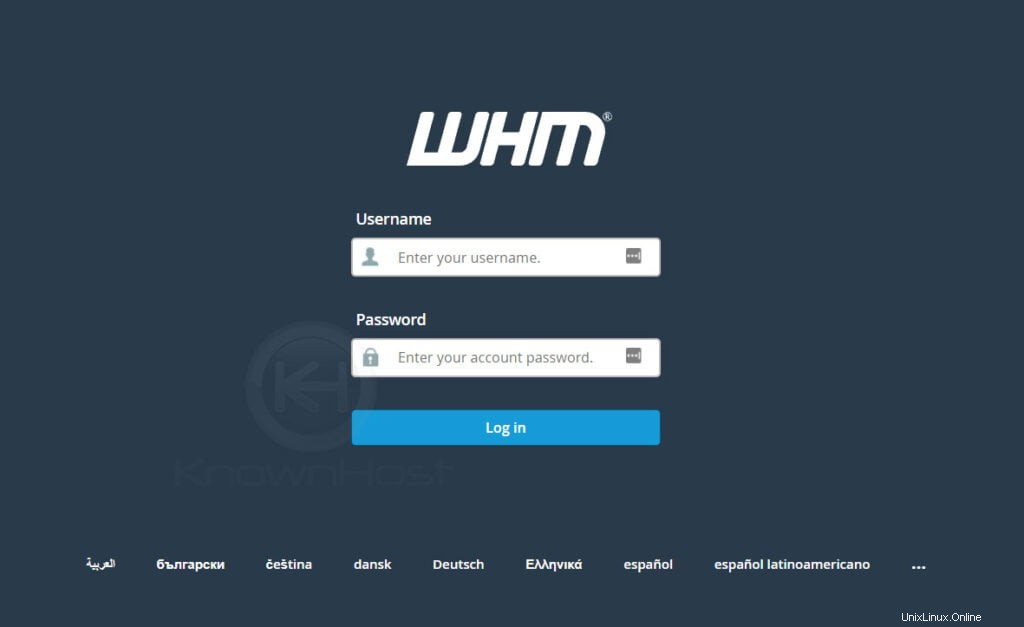
2. Navigasikan ke Email → Pemecah Masalah Email .
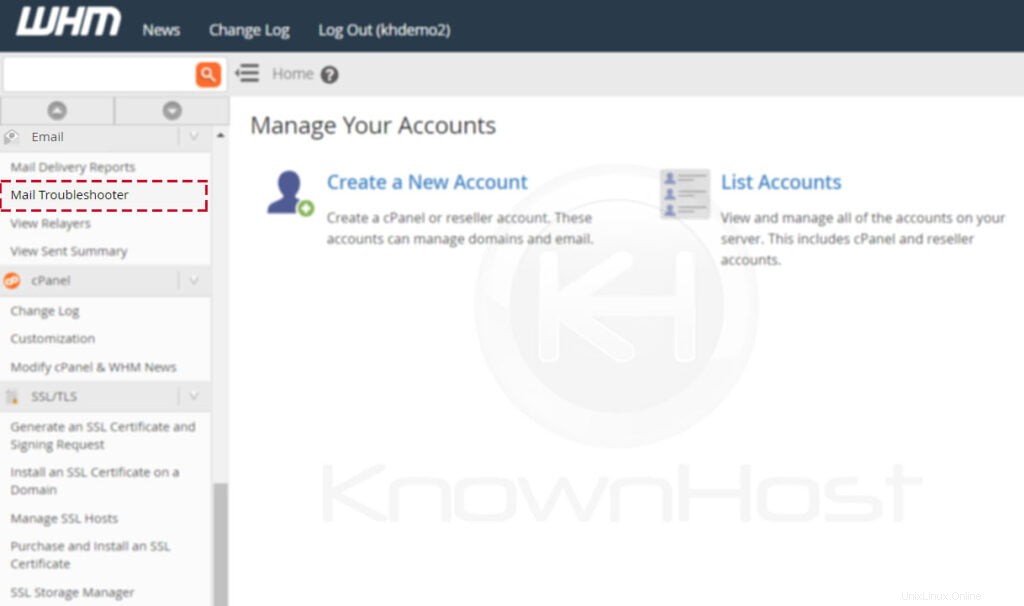
3. Masukkan Alamat Email di Email yang akan dilacak bidang → Klik Kirim .
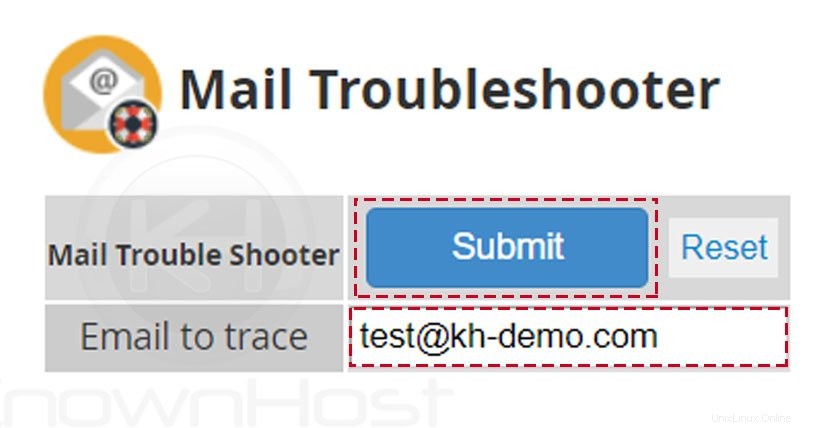
4. Di sini, Anda dapat melihat bahwa laporan menunjukkan data MX memiliki prioritas 0, dan diselesaikan ke kh-demo.com, yaitu alamat IP 170.249.236.23 dan mungkin menerima email masuk tanpa masalah.
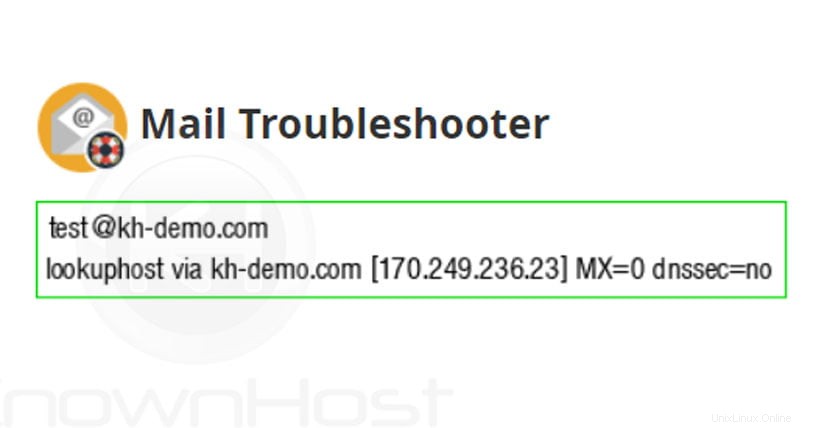
5. Pada contoh di bawah ini, server WHM mencari data MX untuk domain kh-demo25.com dan hasilnya, memberikan kesalahan HOST_NOT_FOUND, yang berarti domain tidak menyelesaikan ke data MX, Server atau mungkin tidak dihosting, atau domain belum terdaftar. Jadi, semua email yang dikirim ke [email protected] akan gagal.
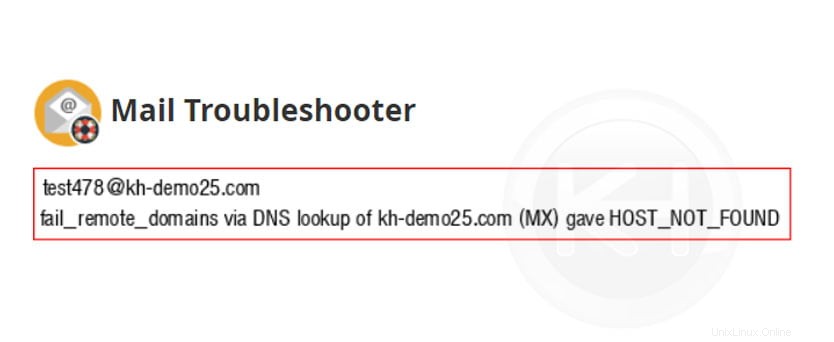
6. Selain itu, Pemecah Masalah Email memiliki ikon berikut yang mungkin Anda temui pada beberapa kesempatan dalam hasil,

Kesimpulan
Sekarang kita telah membahas cara menggunakan pemecah masalah email di panel WHM. Alat ini khusus untuk memeriksa server email jarak jauh untuk masalah pengiriman email.